“บุคคลนี้ไม่พร้อมใช้งานบน Messenger” หมายความว่าอย่างไร

เรียนรู้เกี่ยวกับสถานการณ์ที่คุณอาจได้รับข้อความ “บุคคลนี้ไม่พร้อมใช้งานบน Messenger” และวิธีการแก้ไขกับคำแนะนำที่มีประโยชน์สำหรับผู้ใช้งาน Messenger
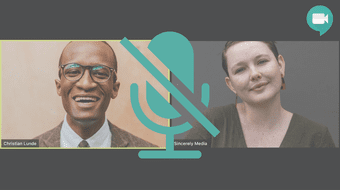
Google Meetมาพร้อมกับฟีเจอร์พื้นฐานที่คุณต้องใช้ในการสื่อสารอย่างมีประสิทธิภาพ แต่มีข้อบกพร่องบางประการ เช่นเดียวกับแอปวิดีโอ คอลอื่น ๆ ที่ ดี ตัวอย่างคือการไม่สามารถปิดเสียงผู้เข้าร่วมทั้งหมดในการโทรแบบกลุ่มพร้อมกันได้ คุณจะพบคุณลักษณะดังกล่าวในแอปอื่นๆ เช่นMicrosoft Teams , Zoomและ Skype จะทำอย่างไรถ้าคุณต้องการปิดเสียงทุกคนในวิดีโอคอลแบบกลุ่มของ Google Meet เราจะพูดถึงวิธีแก้ปัญหาในโพสต์นี้
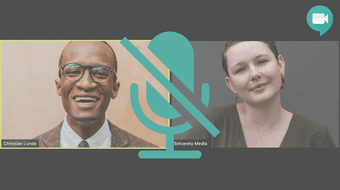
ผ่อนคลายคุณไม่ได้อยู่คนเดียวในขณะที่กำลังดิ้นรนกับสิ่งนั้น ผู้ใช้หลายพันคนเช่นคุณกำลังมองหาวิธีปิดเสียงผู้เข้าร่วมทั้งหมดในวิดีโอ Google Meet เพื่อไม่ให้เป็นการเสียเวลา ไปที่ส่วนด้านล่างเพื่อดูวิธีปิดเสียงทุกคนใน Google Meet
หมายเหตุ:วิธีแก้ปัญหาด้านล่างนี้ใช้ได้กับผู้ใช้พีซี/เว็บของ Google Meet เท่านั้น คุณไม่สามารถใช้ลูกเล่นเหล่านี้ในแอพมือถือหรือเบราว์เซอร์มือถือได้
1. ปิดเสียงแท็บเบราว์เซอร์
วิธีแก้ปัญหาที่ยอดเยี่ยมวิธีหนึ่งในการปิดเสียงผู้เข้าร่วม Google Meet ทั้งหมดคือปิดเสียงแท็บที่ดำเนินการประชุม Google ได้ปรับใช้คุณลักษณะแท็บปิดเสียงใน Chrome ในปี 2560เพื่อจุดประสงค์นี้ – เพื่อปิดเสียงจากเว็บไซต์เหล่านั้นที่เล่นเสียงที่น่ารำคาญในพื้นหลัง หากคุณไม่มีเวลาติดตามแหล่งที่มาของเสียงบนเว็บไซต์ คุณสามารถปิดเสียงทั้งแท็บได้
นอกจาก Chrome แล้ว เบราว์เซอร์ยอดนิยมอื่นๆ เช่น Microsoft Edge และ Mozilla Firefox ยังให้ผู้ใช้ปิดเสียงแท็บได้อีกด้วย เนื่องจาก Google Meet ไม่มีฟังก์ชันดั้งเดิมในการปิดเสียงผู้เข้าร่วมจากระยะไกล ฟีเจอร์แท็บปิดเสียงจึงเป็นการแสดงด้นสดที่ยอดเยี่ยม
คุณรู้หรือไม่:สำหรับผู้ใช้เว็บ การประชุมทางวิดีโอของ Google Meet ใช้ได้กับ Google Chrome, Mozilla Firefox และ Microsoft Edge เท่านั้น
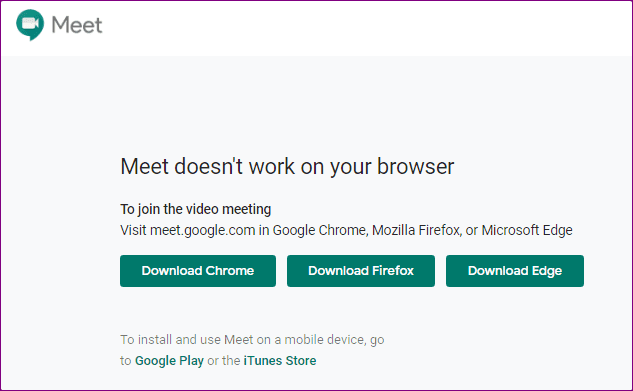
หากต้องการปิดเสียงทุกคนใน Google Meet คุณควรใช้ประโยชน์จากฟีเจอร์แท็บปิดเสียงของเบราว์เซอร์ การสมัครนั้นค่อนข้างตรงไปตรงมา แต่เราจะแสดงวิธีการทำให้เสร็จใน Chrome, Firefox และ Microsoft Edge
ปิดเสียงทุกคนใน Google Meet ใน Chrome
ขั้นตอนที่ 1:เปิดเบราว์เซอร์ Chrome และคลิกขวาที่แท็บ Meet
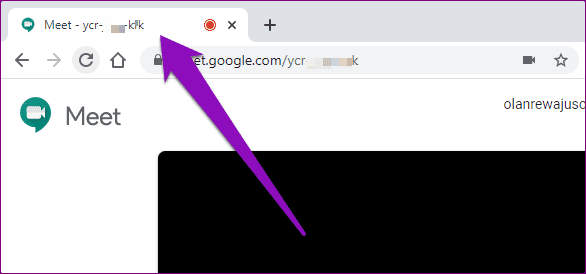
ขั้นตอนที่ 2:เลือกไซต์ปิดเสียง
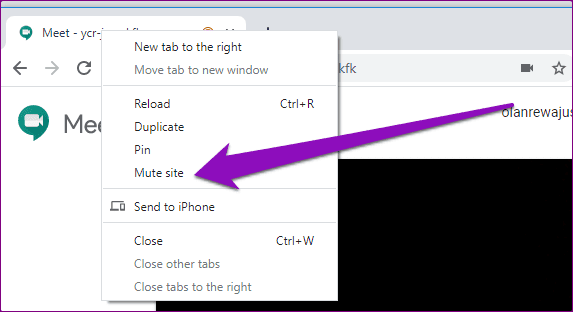
ซึ่งจะปิดเสียง/เสียงทั้งหมดที่มาจากเว็บไซต์ที่ทำงานอยู่ในแท็บจนกว่าคุณจะเปิดเสียง ด้วยเหตุนี้ การดำเนินการนี้ (ทางอ้อม) จะปิดเสียงทุกคนในการโทรของ Google Meet
หากต้องการเปิดเสียง Google Meet บางทีเมื่อคุณต้องการได้ยินผู้เข้าร่วมพูด คุณต้องคลิกขวาที่แท็บแล้วเลือกเปิดเสียงเว็บไซต์
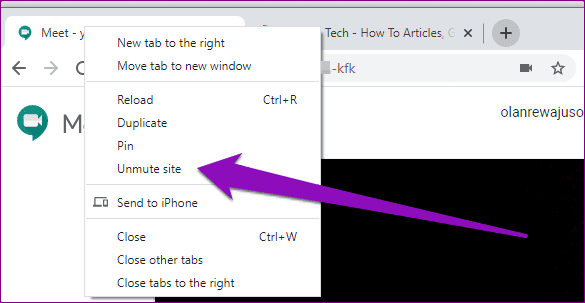
ข้อเสียประการหนึ่งของคุณลักษณะปิดเสียงไซต์ของ Chrome คือปิดเสียงแท็บอื่นๆ สำหรับไซต์เดียวกันซึ่งสนับสนุนฟังก์ชันนี้ สมมติว่าคุณเปิดแท็บ YouTube 3 แท็บ เมื่อคุณปิดเสียงแท็บใดแท็บหนึ่ง Chrome จะปิดเสียงแท็บ YouTube อีกสองแท็บด้วย
ปิดเสียงทุกคนใน Google Meet ใน Firefox
ฟีเจอร์แท็บปิดเสียงของเบราว์เซอร์ Mozilla Firefox ยังสามารถตั้งค่าชั่วคราวเพื่อปิดเสียงทุกคนใน Google Meet ได้อีกด้วย ทำตามขั้นตอนด้านล่างเพื่อดำเนินการให้เสร็จสิ้น
ขั้นตอนที่ 1:เปิด Mozilla Firefox บนคอมพิวเตอร์ของคุณและคลิกขวาที่แท็บ Google Meet
ขั้นตอนที่ 2:เลือกแท็บปิดเสียงเพื่อปิดเสียงของ Google Meet
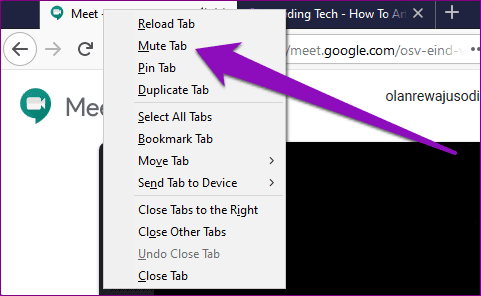
ที่ควรใส่ไอคอนลำโพงกากบาทบนแท็บ เป็นการบ่งชี้ว่าแท็บถูกปิดเสียง และทุกคนในแฮงเอาท์วิดีโอ Google Meet ก็เช่นกัน
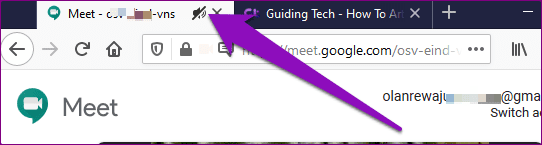
หากต้องการเปิดเสียง Google Meet ใน Firefox ให้คลิกขวาที่แท็บปิดเสียงแล้วเลือกเปิดเสียงแท็บ
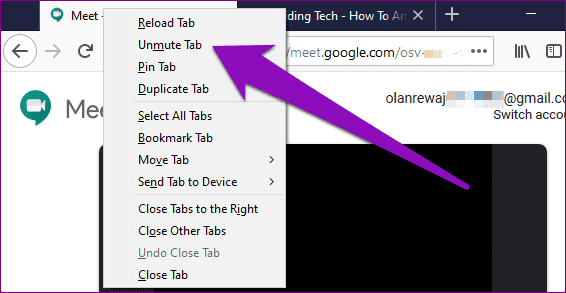
ปิดเสียงทุกคนใน Google Meet ใน Microsoft Edge
ใน Microsoft Edge คุณจะใช้ฟีเจอร์ "ปิดเสียงแท็บ" เพื่อปิดเสียงทุกคนในสาย Google Meet ได้ คุณสามารถตรวจสอบเคล็ดลับและลูกเล่นอื่นๆ ของ Microsoft Edgeได้ กระบวนการนี้ค่อนข้างง่ายและตรงไปตรงมา ขั้นตอนมีการระบุไว้ด้านล่าง
ขั้นตอนที่ 1:เปิด Microsoft Edge บนเบราว์เซอร์และคลิกขวาที่แท็บ Google Meet
ขั้นตอนที่ 2:เลือกแท็บปิดเสียง
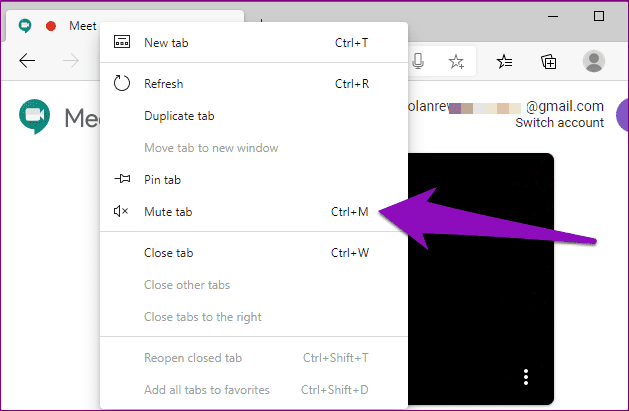
เคล็ดลับแบบมือโปร:คุณยังสามารถใช้แป้นพิมพ์ลัด 'Ctrl + M' เพื่อปิดเสียงแท็บใน Microsoft Edge ได้อีกด้วย
2. ปิดเสียงโดยใช้ส่วนขยายเบราว์เซอร์
มีส่วนขยายของ Chrome ที่ให้คุณปิดเสียงแท็บภายในเบราว์เซอร์ได้ คุณจะพบว่าส่วนขยายเหล่านี้มีประโยชน์หาก (i) คุณต้องการปิดเสียงทุกคนในการโทรของ Google Meet และ (ii) คุณต้องการปิดเสียงแท็บใดแท็บหนึ่งโดยไม่ต้องปิดเสียงทั้งเว็บไซต์ นั่นคือใน Chrome
เราทดสอบส่วนขยายเหล่านี้สองสามรายการและพบว่า 'แท็บปิดเสียง (โดย trmcnvn)' นั้นเสถียร ผู้ใช้มากกว่า 50,000 คนและให้คะแนน 5 ดาวบน Chrome เว็บสโตร์
ทำตามขั้นตอนด้านล่างเพื่อดูวิธีใช้ส่วนขยายเพื่อปิดเสียงผู้เข้าร่วมหลายคนใน Google Meet
ขั้นตอนที่ 1:ไปที่หน้าส่วนขยายแท็บปิดเสียงแล้วแตะปุ่ม "เพิ่มใน Chrome" เพื่อติดตั้งบนเบราว์เซอร์ของคุณ
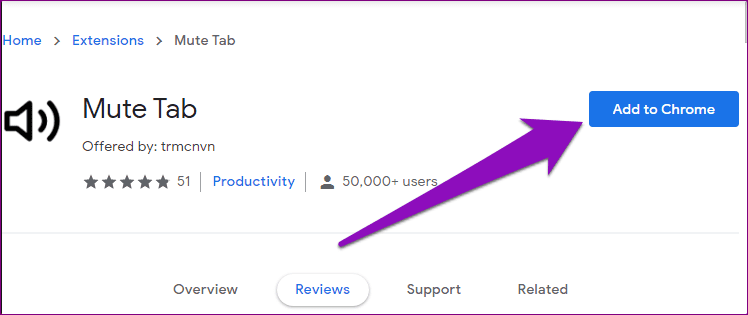
ติดตั้งแท็บปิดเสียง (โดย trmcnvn)
ขั้นตอนที่ 2:แตะปุ่มเพิ่มส่วนขยายบนข้อความแจ้งเพื่อยืนยันการติดตั้ง
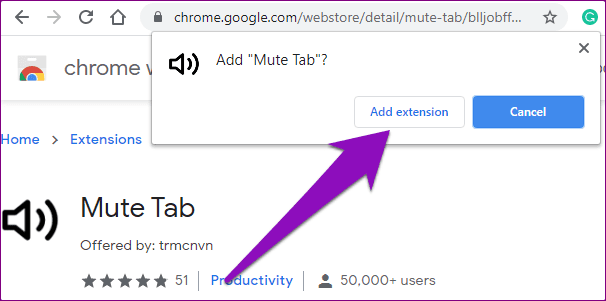
ขั้นตอนที่ 3:ตอนนี้ หากต้องการปิดเสียงแท็บ Google Meet และทุกคนในนั้น ให้แตะไอคอนลำโพงบนเมนู Chrome ถัดจากแถบที่อยู่
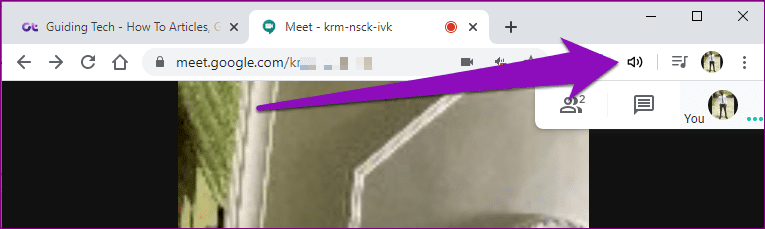
ซึ่งจะใส่ตัวอักษร M ไว้ด้านล่างไอคอนลำโพง ซึ่งหมายความว่าแท็บถูกปิดเสียงแล้ว หากต้องการเปิดเสียงแท็บ ให้แตะที่ไอคอนลำโพง (โดยมีตัว M อยู่ด้านล่าง)
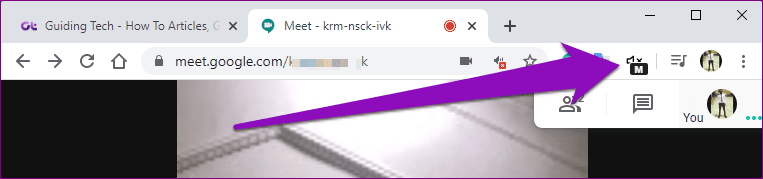
ตัดเสียงรบกวน
การปิดเสียงผู้เข้าร่วมเป็นรายบุคคลใน Google Meet อาจทำให้เหนื่อย โดยเฉพาะอย่างยิ่งหากคุณเป็นโฮสต์ให้กับผู้ชมจำนวนมาก ไม่แน่ใจว่า (หรือเมื่อใด) Google จะเปิดตัวคุณลักษณะ 'ปิดเสียงทั้งหมด' ดั้งเดิมในแพลตฟอร์มแฮงเอาท์วิดีโอ ในระหว่างนี้ คุณสามารถใช้กลอุบายที่กล่าวถึงข้างต้นเพื่อปิดเสียงผู้เข้าร่วมทั้งหมดในวิดีโอ Google Meet ของคุณได้
ถัดไป:ต้องการดูผู้เข้าร่วมทั้งหมดใน Google Meet ไหม ดูวิธีใช้และเปิดใช้รูปแบบตารางหรือแบบเรียงต่อกันใน Google Meet บน Android, iPhone, iPad, Windows และ Mac
เรียนรู้เกี่ยวกับสถานการณ์ที่คุณอาจได้รับข้อความ “บุคคลนี้ไม่พร้อมใช้งานบน Messenger” และวิธีการแก้ไขกับคำแนะนำที่มีประโยชน์สำหรับผู้ใช้งาน Messenger
ต้องการเพิ่มหรือลบแอพออกจาก Secure Folder บนโทรศัพท์ Samsung Galaxy หรือไม่ นี่คือวิธีการทำและสิ่งที่เกิดขึ้นจากการทำเช่นนั้น
ไม่รู้วิธีปิดเสียงตัวเองในแอพ Zoom? ค้นหาคำตอบในโพสต์นี้ซึ่งเราจะบอกวิธีปิดเสียงและเปิดเสียงในแอป Zoom บน Android และ iPhone
รู้วิธีกู้คืนบัญชี Facebook ที่ถูกลบแม้หลังจาก 30 วัน อีกทั้งยังให้คำแนะนำในการเปิดใช้งานบัญชี Facebook ของคุณอีกครั้งหากคุณปิดใช้งาน
เรียนรู้วิธีแชร์เพลย์ลิสต์ Spotify ของคุณกับเพื่อน ๆ ผ่านหลายแพลตฟอร์ม อ่านบทความเพื่อหาเคล็ดลับที่มีประโยชน์
AR Zone เป็นแอพเนทีฟที่ช่วยให้ผู้ใช้ Samsung สนุกกับความจริงเสริม ประกอบด้วยฟีเจอร์มากมาย เช่น AR Emoji, AR Doodle และการวัดขนาด
คุณสามารถดูโปรไฟล์ Instagram ส่วนตัวได้โดยไม่ต้องมีการตรวจสอบโดยมนุษย์ เคล็ดลับและเครื่องมือที่เป็นประโยชน์สำหรับการเข้าถึงบัญชีส่วนตัวของ Instagram 2023
การ์ด TF คือการ์ดหน่วยความจำที่ใช้ในการจัดเก็บข้อมูล มีการเปรียบเทียบกับการ์ด SD ที่หลายคนสงสัยเกี่ยวกับความแตกต่างของทั้งสองประเภทนี้
สงสัยว่า Secure Folder บนโทรศัพท์ Samsung ของคุณอยู่ที่ไหน? ลองดูวิธีต่างๆ ในการเข้าถึง Secure Folder บนโทรศัพท์ Samsung Galaxy
การประชุมทางวิดีโอและการใช้ Zoom Breakout Rooms ถือเป็นวิธีการที่สร้างสรรค์สำหรับการประชุมและการทำงานร่วมกันที่มีประสิทธิภาพ.


![วิธีกู้คืนบัญชี Facebook ที่ถูกลบ [2021] วิธีกู้คืนบัญชี Facebook ที่ถูกลบ [2021]](https://cloudo3.com/resources4/images1/image-9184-1109092622398.png)





